לדברי משתמשים רבים שכבר עברו ל- Windows 8, אחד החידושים השנויים במחלוקת ביותר של מערכת זו הוא ניסור של לחצן התחל מהמקום הרגיל שלו. ואף שבתמורה הם קיבלו מסך התחלה שלם, הרבה יותר פונקציונלי, שארית נותרה. גלי אלה נתפסו במהירות על ידי מפתחים רבים אשר מיהרו לספק למשתמשים שלהם עם תוכניות מותש להחליף את לחצן התחל. עם זאת, למטרה זו אין צורך להשתמש בתוכנה נוספת. במאמר זה, תוכלו ללמוד כיצד להפוך את לחצן ‘התחל’ ב- Windows 8 באמצעות הפונקציות המובנות במערכת.

השיטה הראשונה היא תפריט ההשקה של התוכנית
1. לחץ באמצעות לחצן העכבר הימני על שורת המשימות ובחר סרגלי כלים> סרגל כלים חדש…
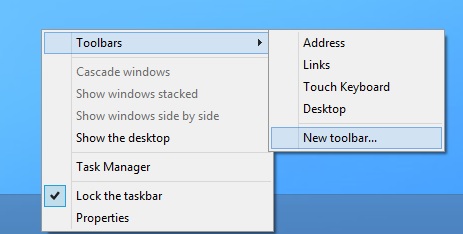
2. תראה חלון לבחירת תיקיה. הזן את הערך הבא בשדה Folder: C: \ ProgramData \ Microsoft \ Windows \ תפריט התחלה \ תוכניות. לחץ על הלחצן בחר תיקייה.
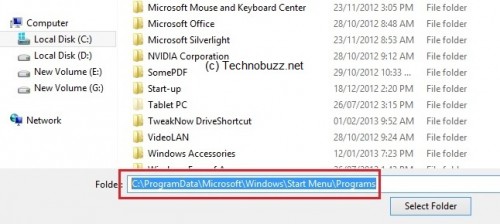
3. עכשיו תראה לחצן חדש בשורת המשימות התוכניות. לחיצה על לחצן זה תביא תפריט עם רשימה של כל היישומים המותקנים. לכן, אתה יכול להשתמש בתפריט זה כדי להפעיל במהירות את כל התוכנית שאתה צריך.
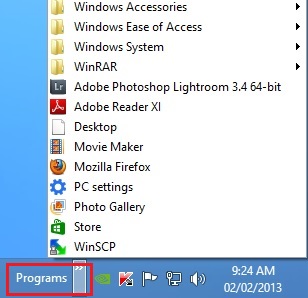
4. אם אתה רוצה לערוך את התפריט הזה, פשוט לחץ לחיצה ימנית על הפריט הרצוי ואתה יכול למחוק או לשנות את שם התיקיה או קיצור הדרך.
השיטה השנייה היא כפתור התחל מסך התחל
שיטה זו נהדרת עבור אותם משתמשים שכבר מעריכים את היתרונות של מסך ההפעלה החדש של Windows 8, אך עדיין חווים התמוטטות כאשר מסתכלים על החלל הריק בפינה השמאלית התחתונה.
1. צור תיקייה חדשה בכל מקום נוח עבורך, לדוגמה על שולחן העבודה. לפתוח אותו וליצור תווית חדשה בו.
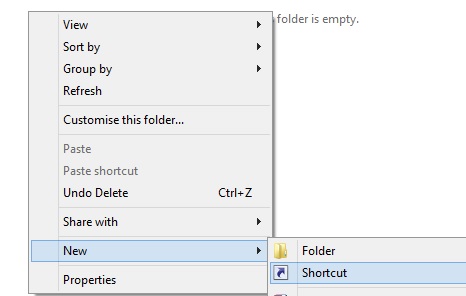
2. באשף קיצורי הדרך החדש, ציין את הכתובת הבאה: explorer.exe shell ::: {2559a1f8-21d7-1144-bdaf-00c04f60b9f0}
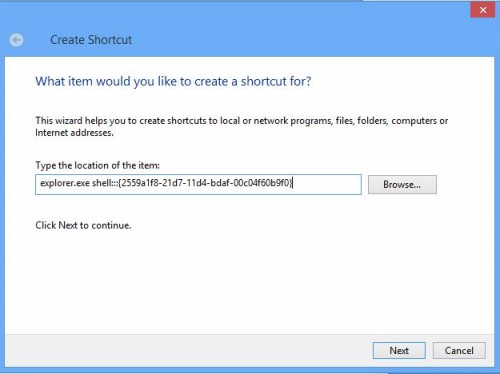
.3 תן שם לקיצור הדרך Start (התחל). לאחר מכן לחץ באמצעות לחצן העכבר הימני על המאפיינים של קיצור הדרך שנוצר ובחר את הכרטיסייה קיצור דרך. לחץ על הלחצן שנה את הסמל.
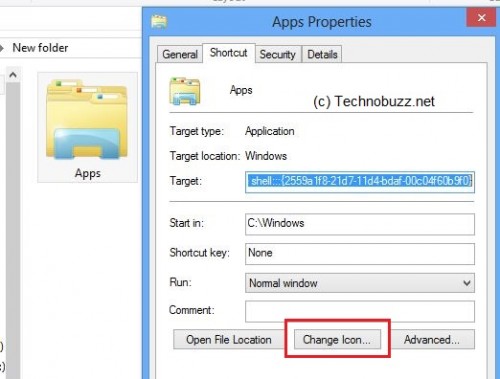
4. כברירת מחדל, תתבקש לחפש את הסמל ב- explorer.exe. עם זאת, הסמל שמעניין אותנו נמצא במקום אחר. הזן את הכתובת בשורת הכתובת C: \ Windows \ ehome \ ehshell.exe ובחר בסמל הלחצן המועדף.
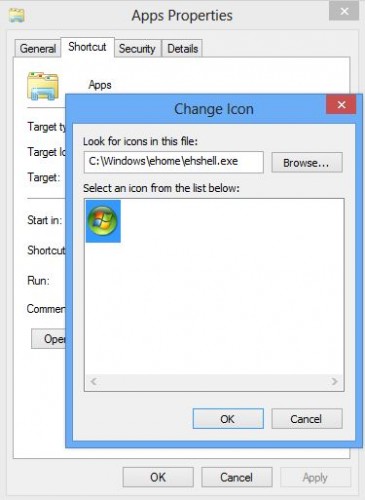
6. עכשיו אתה רק צריך ללחוץ על קיצור שנוצר עם הכפתור הימני ובחר את הפריט בתפריט ההקשר הקפאה לשורת המשימות.
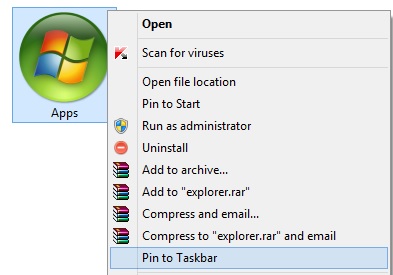
7. לבסוף, ניתן לגרור את הכפתור החדש למקומו הרגיל. כאשר תלחץ עליו, מסך ההפעלה של Windows 8 יופיע עם רשימת התוכניות המותקנות במערכת.
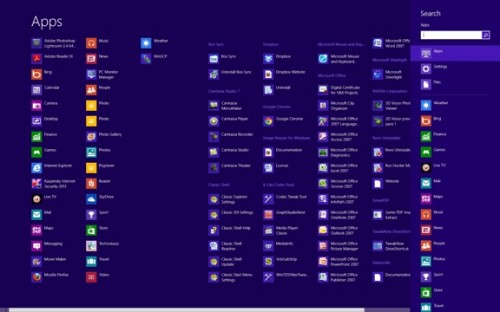
זה התברר די פשרה סבירה בין נוסטלגיה עבור לחצן התחל מוכר ואת היישום של ממשק Windows 8 החדש.
